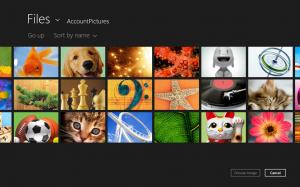विंडोज 10 में कमांड प्रॉम्प्ट में डिस्क कोटा सेट करें
एनटीएफएस विंडोज एनटी ऑपरेटिंग सिस्टम परिवार की मानक फाइल सिस्टम है। यह डिस्क कोटा का समर्थन करता है, जो प्रशासकों को उपयोगकर्ताओं द्वारा डिस्क स्थान के उपयोग को ट्रैक और नियंत्रित करने में मदद करता है। यह पोस्ट विंडोज 10 में कमांड प्रॉम्प्ट में डिस्क कोटा को कॉन्फ़िगर करने का तरीका बताती है।
एनटीएफएस फाइल सिस्टम प्रशासकों को डेटा की मात्रा को नियंत्रित करने की अनुमति देता है जिसे प्रत्येक उपयोगकर्ता एनटीएफएस फाइल सिस्टम वॉल्यूम पर स्टोर कर सकता है। जब उपयोगकर्ता अपने कोटा के पास हों, तब व्यवस्थापक किसी ईवेंट को लॉग करने के लिए सिस्टम को वैकल्पिक रूप से कॉन्फ़िगर कर सकते हैं, और अपने कोटा को पार करने वाले उपयोगकर्ताओं को और डिस्क स्थान देने से इनकार कर सकते हैं। व्यवस्थापक रिपोर्ट भी तैयार कर सकते हैं, और कोटा मुद्दों को ट्रैक करने के लिए ईवेंट मॉनिटर का उपयोग कर सकते हैं।
डिस्क कोटा सुविधा को एक व्यक्तिगत ड्राइव के लिए सक्षम किया जा सकता है, या सभी ड्राइव के लिए मजबूर किया जा सकता है। साथ ही, ऐसे कई विकल्प हैं जिन्हें आप डिस्क कोटा के लिए समायोजित कर सकते हैं। आगे बढ़ने से पहले, सुनिश्चित करें कि आपके उपयोगकर्ता खाते में प्रशासनिक विशेषाधिकार.
आम तौर पर, आप Windows 10 में डिस्क कोटा सेट करने के लिए GUI का उपयोग कर सकते हैं। लेख में ऑपरेशन की विस्तार से समीक्षा की गई है विंडोज 10 में डिस्क कोटा कैसे सक्षम करें.
कुछ स्थितियों में, कमांड प्रॉम्प्ट में डिस्क कोटा को जांचना और कॉन्फ़िगर करना उपयोगी हो सकता है। यहां बताया गया है कि यह कैसे किया जा सकता है।
विंडोज 10 में कमांड प्रॉम्प्ट में डिस्क कोटा सेट करने के लिए,
- एक खोलें उन्नत कमांड प्रॉम्प्ट.
- निम्न कमांड टाइप या कॉपी-पेस्ट करें:
fsutil कोटा ट्रैक ड्राइव_लेटर:. - डिस्क के वास्तविक ड्राइव अक्षर के साथ ड्राइव_लेटर भाग को प्रतिस्थापित करें जिसके लिए आप कोटा सक्षम करना चाहते हैं।
- डिस्क कोटा अक्षम करने के लिए, कमांड निष्पादित करें
fsutil कोटा अक्षम drive_letter:.
डिस्क कोटा सीमा और चेतावनी स्तर सेट करें
- एक खोलें उन्नत कमांड प्रॉम्प्ट.
- वर्तमान सीमाएँ देखने के लिए, निम्न कमांड टाइप या कॉपी-पेस्ट करें:
fsutil कोटा क्वेरी ड्राइव_लेटर: - डिस्क के वास्तविक ड्राइव अक्षर के साथ ड्राइव_लेटर भाग को प्रतिस्थापित करें जिसके लिए आप डिस्क कोटा सीमा देखना चाहते हैं।
- डिस्क कोटा सीमा बदलने के लिए, कमांड चलाएँ:
fsutil कोटा संशोधित ड्राइव लैटर:चेतावनी_लेवल_इन_बाइट्सकोटा_लिमिट_इन_बाइट्सउपयोगकर्ता नाम. उदाहरण के लिए:fsutil कोटा संशोधित D: 1073741824 16106127360 StdWinaero. - निर्दिष्ट उपयोगकर्ता खाते के लिए डिस्क कोटा सीमा अब बदल दी गई है।
नोट: सीमाओं को शीघ्रता से बदलने के लिए निम्नलिखित संदर्भ मानों का उपयोग करें।
1 किलोबाइट (KB) = 1,024 बाइट्स (B)
1 मेगाबाइट (एमबी) = 1,048,576 बाइट्स (बी)
1 गीगाबाइट (जीबी) = 1,073,741,824 बाइट्स (बी)
1 टेराबाइट (टीबी) = 1,099,511,627,776 बाइट्स (बी)
निम्नलिखित मापदंडों को उनके वास्तविक मूल्यों से बदलें:
- विकल्प ड्राइव लैटर वास्तविक ड्राइव अक्षर के साथ आप डिस्क कोटा सीमा और चेतावनी स्तर सेट करना चाहते हैं।
- विकल्प चेतावनी_लेवल_इन_बाइट्स चेतावनी स्तर को बाइट्स में सेट करने के लिए वांछित मान के साथ। सीमा को हटाने के लिए, 0xffffffffffffffffff के मान डेटा का उपयोग करें।
- ठीक कोटा_लिमिट_इन_बाइट्स बाइट्स में वांछित कोटा सीमा के लिए पैरामीटर ('कोई सीमा नहीं' के लिए 0xffffffffffffffffff का उपयोग करें)।
- अंत में, बदलें उपयोगकर्ता नाम वास्तविक उपयोग खाते के नाम के साथ जिसके लिए आप एक कोटा सीमा और उसका चेतावनी स्तर निर्धारित करना चाहते हैं।
कोटा सीमा से अधिक के उपयोगकर्ताओं को डिस्क स्थान से वंचित करें
- एक खोलें उन्नत कमांड प्रॉम्प्ट.
- निम्न कमांड टाइप या कॉपी-पेस्ट करें:
fsutil कोटा ड्राइव_लेटर को लागू करता है:
- ड्राइव_लेटर वाले हिस्से को वास्तविक ड्राइव से बदलें।
- अब, जब कोई उपयोगकर्ता एक लागू डिस्क कोटा सीमा तक पहुँच जाता है, तो सिस्टम ड्राइव पर आगे डिस्क लिखने के संचालन को रोक देगा।
आप कर चुके हैं।
संबंधित आलेख:
- विंडोज 10 में डिस्क कोटा कैसे सक्षम करें
- समूह नीति के साथ विंडोज 10 में डिस्क कोटा सक्षम करें